2年ぶりのセーブデータ引越し
ニンテンドースイッチソフト「あつまれ どうぶつの森」のセーブデータ引越しを2年ぶりに行ったら、合計2時間もかかりました!
「あつまれ どうぶつの森」のセーブデータ移行は、時間が十分あるときに行いましょう!
なぜ2時間もかかるのか
あつまれ どうぶつの森(以下、あつ森)セーブデータの引っ越し自体は20分ほどで終わります。
ところが、あつ森セーブデータの引越しが終わってゲームを始める際に、更新データのダウンロード(アップデート)が始まります。
このダウンロードで1時間40分かかったので、合計2時間を費やすことになりました。
あつ森を新しいSwitch本体で遊ぶ場合、更新データは最新のVer 2.0.6だけが適用されると思い込んでいました。実際には最初から最後までの全てのアップデートが順次適用されるようで、ダウンロードにめちゃくちゃ時間がかかりました。
筆者の場合、ゲームデータの更新は「ハッピーWi-Fi」の回線(いわゆる「ソフトバンク再版型SIM」)を使ったため、余計に時間がかかった感があります。光回線ならもっと早く済むかもしれません。
移行手順
2年ぶりだと色々忘れていたので、忘備録として移行手順を書いておきます。
今回のセーブデータ移行は、筆者の家族のものです。Switch LiteからSwitchへ移動します。あつ森以外のゲームソフトは持っていないため、あつ森のセーブデータ移行だけを考えます。
あつ森の島にいるプレイヤーは本人1人だけなので、移行は「島ごと引越し」で行いました。一番シンプルな方法です。
あつ森のセーブデータは常時バックアップされるよう、Nintendo Switch Onlineに加入しています。Nintendo Switch Onlineに加入している場合は「セーブデータお預かり」を利用して、あつ森以外のセーブデータを移行できます。
Nintendo Switch Onlineに加入していない場合は、「セーブデータお預かり」が使えないため、あつ森のデータ移行の前に「ユーザーの引越し」が必要になります。本ページの手順だけでは足りません。
あつ森の「島ごと引越し」は下記の順番で進めました。
- 新しいSwitch本体の初期設定を済ませる
- 新しいSwitchでアカウントを連携する
- 「島ごと引越しサービス」をダウンロードする
- あつ森のセーブデータを移行する
- あつ森を起動してセーブデータの移行完了を確認する(注意!)
- アルバムデータを移行する
- 新しいSwitchを「いつもあそぶ本体」に登録する
新しいSwitch本体の初期設定を済ませる
新しいSwitchの初期設定を済ませます。
ニンテンドーアカウントの連携は後からできます。ユーザーの引越しをしないなら、ユーザーは「新しいユーザー」で作ればOKです。
新しいSwitchでニンテンドーアカウントを連携する
古いSwitchで使用しているニンテンドーアカウントを、新しいSwitchの方でも連携します。
これで新旧両方のSwitchに同じユーザーが登録できた状態になります。
「島ごと引越しサービス」をダウンロードする
新旧両方のSwitchに「島ごと引っ越しサービス」をダウンロードします。Switchからニンテンドーeショップを起動して、「島ごと引っ越しサービス」を検索してダウンロードします。
あつ森のセーブデータを移行する
あつ森(任天堂公式)の下記案内に沿って作業を進めます。「島ごと引越し」の手順でセーブデータ移行を行います。

冒頭の選択肢は下記の通りに選びました。
| 質問 | 回答 |
| 引っ越し先本体の初回設定は? | 済ませた |
| 引っ越し先本体に「あつ森」の セーブデータはある? | ない |
| 引っ越し元本体は今後も使う? | 使わない |
| 引っ越し元本体の「あつ森」以外の セーブデータも引っ越す? | 引っ越さない |
ここまでで20分ほどかかりました。慣れたら10分、慣れない場合でも30分ほどで終わります。
あつ森を起動してセーブデータの移行完了を確認する(注意!)
セーブデータの移行が完了したら、あつ森を起動します。
この時、ゲームデータの更新が始まります。筆者の場合、このアップデートに1時間30分かかりました。
ちなみに、アップデート時に表示される残り時間は、あまり当てになりません(回線速度の状態で変化するため)。
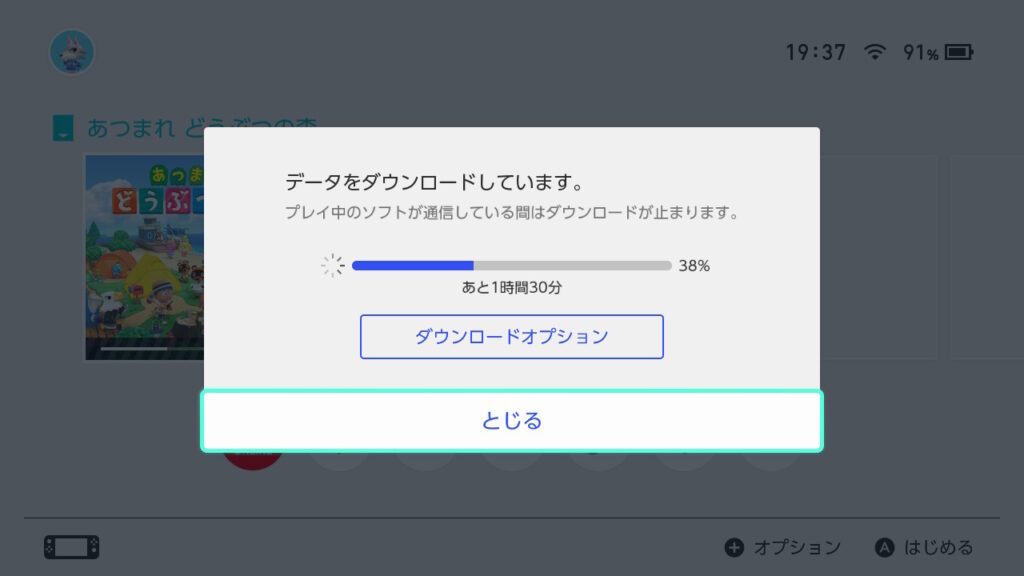
アルバムデータを移行する
スクリーンショットや動画などのアルバムデータを移行します。
microSDカードを使っている場合、microSDカードを挿し替えるのが早いです。ただし、バックアップは取っておいた方がベターです。
詳しくは下記ページで解説しています。

新しいSwitchを「いつもあそぶ本体」に登録する
新しいSwitchを「いつもあそぶ本体」に登録します。

Nintendo Switch Lite まめきち&つぶきちアロハ柄モデルはデータ移行したらすぐに遊べる!
今回ちょっと訳あって、この後「Nintendo Switch Lite まめきち&つぶきちアロハ柄モデル」を購入して、さらにデータ移行を行うことになりました(まさか2連続になるとは思わなかった)。

「Nintendo Switch Lite まめきち&つぶきちアロハ柄モデル」には「あつ森」のダウンロード版が登録されていますが、更新データのバージョンが最新の2.0.6になっています。更新データのダウンロード自体が発生しないため、データ移行が完了次第すぐに遊べます!さすが任天堂さん、ありがたいです。

通常のNintendo Switch Liteとの価格差は1,000円しかありません。「Nintendo Switch Lite まめきち&つぶきちアロハ柄モデル」なら1,000円で「あつ森」のダウンロード版が手に入るため、とてもお得です。「あつ森」とSwitch Liteを初めて買う人はもちろん、「あつ森」のゲームカードを持っている人がNintendo Switch Liteを買い替えたい場合にもピッタリです。
もう1色のバリエーション「Nintendo Switch Lite しずえアロハ柄モデル」の方も同じように、初めから最新のアップデート2.0.6が適応されていると思います。
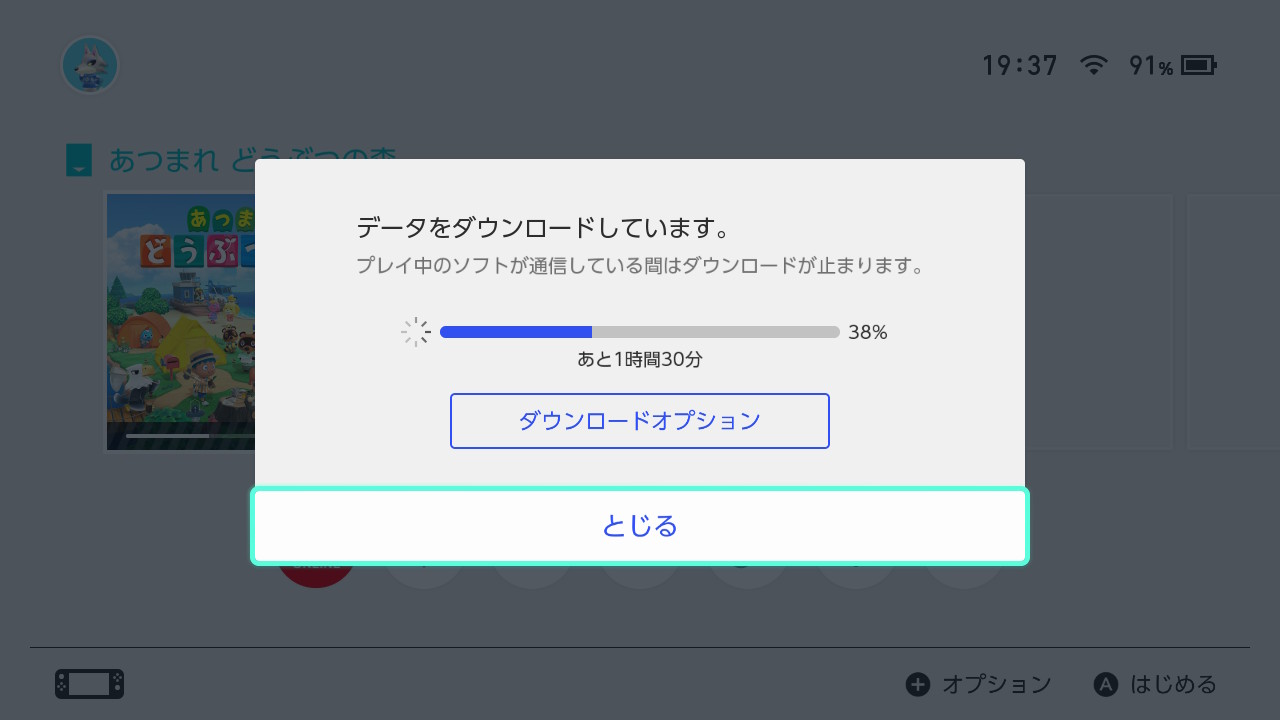


コメント